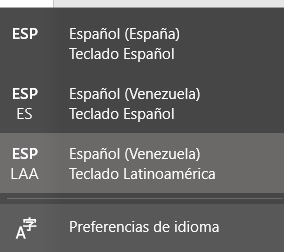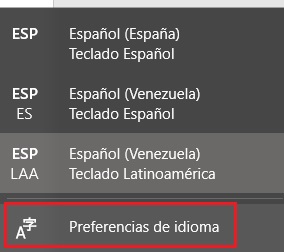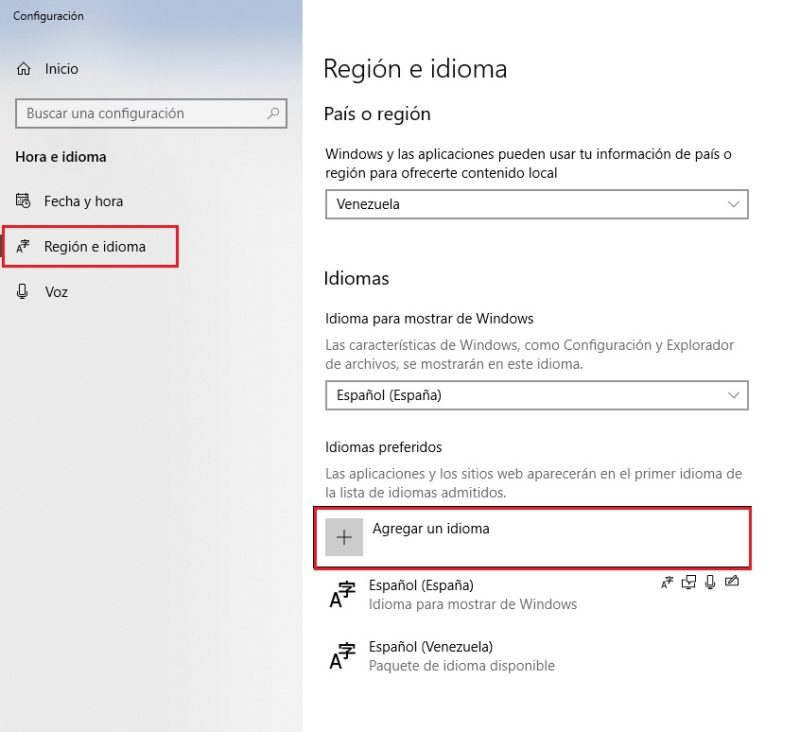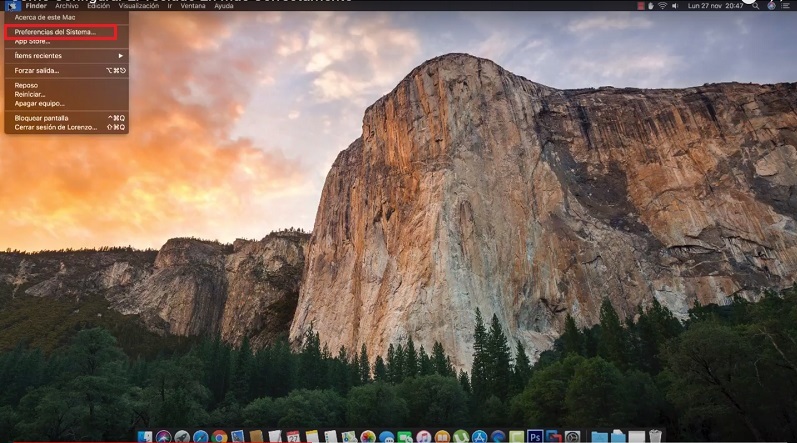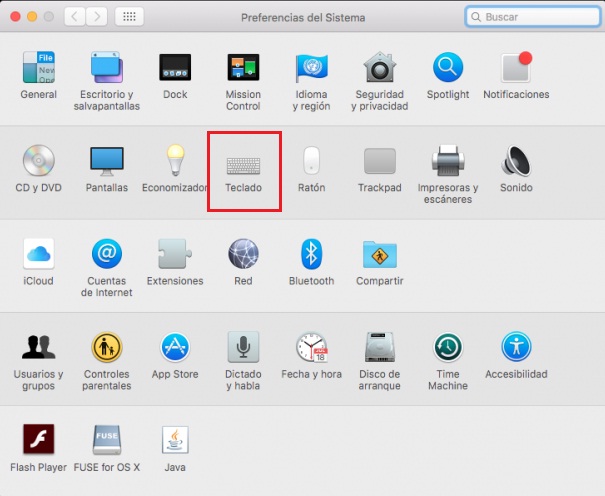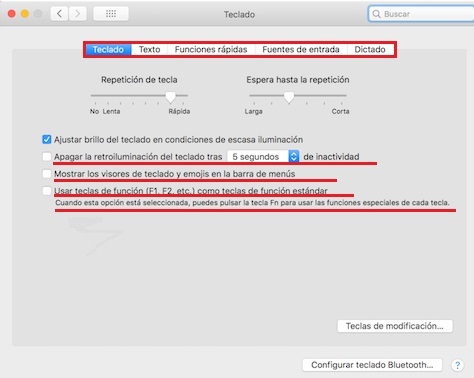Es muy común que tu método de entrada se desconfigure, no funcione correctamente o simplemente se haya dañado. Esto puede deberse a que se ha cambiado el idioma de entrada, la forma en que se distribuyen las teclas, o que el teclado este presentando una falla critica que afecte su funcionalidad.
En este tutorial te vamos a explicar paso a paso, cómo puedes solucionar estos problemas cuando esta desconfigurado, brindándote diferentes alternativas que puedes usar para lograrlo.
Esto sin importar que sistema operativo uses, ya sea desde Windows 7 hasta Windows 10, o incluso MacOS. Ten en cuenta que realizar una revisión implica riesgos, más si no sabes del tema, por lo que lo recomendable es que lo haga un profesional en el área, aunque acá te daremos una ayuda.
¿Tienes el teclado de tu ordenador desconfigurado? Sigue estos sencillos consejos para solucionarlo
Hay desconfiguraciones que son producto a errores frecuentes que se realizan de manera involuntaria como por ejemplo el pulsar las teclas (Alt+Mayús), esta configuración cambia el idioma de entrada. Por otra parte, la combinación de teclas (Control+Mayús) modifica la distribución del teclado, es decir, que una letra o símbolo no se encontrará en la misma ubicación que se observa en este si no en una indicada por el sistema operativo.
Existen otros errores, pero pueden ser producto a una mala broma de algún amigo y debido a que te encuentras muy ocupado no te percatas del detalle. Esto consiste en cambiar algunas teclas de ubicación, pueden ser teclas como el símbolo de acentuación (´), el más (+) o cualquier otro. Ten en cuenta que extraer la gran mayoría de las teclas de uno convencional, es muy sencillo.
A continuación te vamos a explicar diferentes soluciones que puedes realizar para configurar tu teclado en cualquier sistema operativo desde Windows 7 hasta Windows 10.
Primera Solución (Alt+Shift)
Esta se realiza presionando las teclas (Alt+Shift) a la vez. Dicha combinación te modificará la configuración de escritura del idioma en tu ordenador, según los que estén predeterminados a elegir en la barra de tareas a la derecha. Acá podrás observar una abreviatura al idioma elegido, por ejemplo, ESP LAA para español en Latinoamérica. Puedes ir pulsando esta combinación de teclas hasta encontrar el que se usa en tu región.
Segunda Solución
En caso que desees transformar el lenguaje del teclado más rápido, solo debes hacer clic en el icono que se encuentra en la barra de tareas, con la abreviatura (ESP o ESPLAA) y escoger uno de los que tienes disponible.
Es importante conocer para este procedimiento y otros el tipo de teclado que estas usando, es decir, un teclado con nomenclatura español, español latinoamericana o estadounidense.
Para esto es relevante observar las siguientes características en tu teclado:
- Observa si en tu teclado está el símbolo “@” en la tecla del número 2. Sí es así la configuración que tienes que elegir es “español - España” (o “español”).
- Sí tu teclado tiene el símbolo “@” en la tecla “Q”, la configuración que debes elegir en tu sistema operativo es “Latinoamericana”.
- Si el teclado que estas usando no tiene la letra “Ñ” es un teclado estadounidense, para este tienes que elegir la configuración “Estados Unidos - Internacional”.
¿El idioma que se necesita no se encuentra disponible?
Este error se puede deber a que el sistema operativo no ha descargado otros idiomas y por ende no se encuentran disponible para elegirlos. En caso de desear cambiar el que trae como predeterminado, solo hay que realizar unos sencillos pasos.
- Haz clic en las opciones de “Idiomas” que se encuentran en la barra de tareas.
- Ahora vas a elegir la opción “Preferencias de idioma”.
- Esto te llevará al menú de “Región e idioma”, en este vas a realizar lo siguiente. Busca la opción que dice “Agregar idioma”, esto abrirá una pestaña donde tienes que elegir el idioma que te interesa agregar. Una vez elegido, le das a “Siguiente” y esperas a que se complete la instalación.
- Ahora observarás en las opciones de idiomas el nuevo lenguaje, solo debes elegirlo y estará configurado tu teclado. Claro siempre y cuando sea al que corresponda al tipo de entrada que este usando por tu ordenador.
¿Cómo configurar tu teclado en MacOS?
En caso de que por alguna razón el teclado de tu ordenador Apple se haya desconfigurado, te brindaremos una serie de distintas soluciones que puedes aplicar para tratar de solventar tu inconveniente para que puedas disfrutar de tu equipo totalmente.
Configurar este periférico de entrada puede resultar un trabajo difícil para aquellos usuarios pocos experimentados, pero en este tutorial te lo explicaremos de la forma más sencilla para que lo puedas realizar.
Lo que tienes que hacer es lo siguiente:
- Ingresa en “Preferencias del sistema”, esto lo puedes encontrar en la pantalla de inicio haciendo clic en el menú desplegable que se encuentra en la parte superior izquierda.
- Accede en las opciones de “Teclado”.
- Ahora tendrás que eligir las opciones que deseas modificar, observarás en la pantalla principal algunas opciones que puedes configurar según tus preferencias, estas son: Apagar la retroiluminación tras X segundos de inactivadad, mostrar los visores y emojis en la barra de menús, usar teclas de función (F1, F2 etc) como teclas de función estándar.
¿Cuáles son las causas más habituales en la desconfiguración del teclado? Soluciones
Existen diferentes motivos para que falle o se desconfigure esta herramienta, a continuación te nombraremos unas de ellas, las posibles causas y qué soluciones puedes intentar para arreglar el inconveniente.
Las teclas multimedia no funcionan
Son aquellas teclas que brindan una función extra al teclado, como por ejemplo ajustar el sonido, cambiar la música o adelantarla algunos segundos, ingresar al correo o al navegador predeterminado, etc. La causa de esta falla puede deberse seguramente por inconvenientes con los controladores (drivers) de este.
¿Cómo solucionar el fallo de las teclas multimedia?
Para solucionar este inconveniente solo debes descargar los drivers, correspondientes a la marca de tu teclado, puede ser Microsoft, Genius, Lenovo u otros. Solo debes ingresar en la página del proveedor, buscar el modelo y descargar el controlador que le corresponda.
Se dañó una tecla o no funciona
Esta es una falla que ya puede considerarse grave y que requiere de un conocimiento previo sobre el funcionamiento de estos. Por ello lo aconsejable es que haga la evaluación un técnico competente en el área.
¿Cómo solucionar el fallo de una tecla?
Para esto como previamente indicamos se requiere tener conocimientos en el área, debido a que una mala manipulación puede dañar totalmente el teclado. Pero si te consideras una persona apta para la labor, necesitarás una serie de herramientas antes de comenzar.
- Un destornillador de cruz (estría) o un destornillador punta plana (pala), esto para quitar los tornillos que lo aseguran.
- Liquido limpiador para contactos electrónicos. De no poder conseguirlo existen distintas opciones como lo son: acetona (limpiador de pintura de uñas), alcohol puro o en su defecto alcohol etílico grado 70. (en este caso, se debe secar la superficie totalmente y asegurarse que no este húmeda).
- Un trozo de tela limpio o algodón para limpiar la superficie de la membrana de este.
Procedimientos para realizar un mantenimiento al teclado:
- Abre el teclado con uso de alguno de los destornilladores.
- Retira la membrana del teclado con mucho cuidado. Colócala en un lugar limpio y sin humedad.
- Rocía el limpia contacto hasta humedecer el algodón o la tela, (en caso de no usar este utiliza alguna de las alternativas previamente nombradas). Limpia el circuito electrónico hasta retirar la suciedad que esté en el mismo y espera a que este totalmente seca el área antes de cerrarlo nuevamente.
Si al concluir con la limpieza aún presenta las mismas fallas, esto se debe al que el circuito electrónico esta dañado, bien sea producto a oxidación o sulfatación, así que lo recomendable es adquirir un nuevo teclado. Pero si deseas aclarar dudas puedes llevarlo a un técnico para que realice una evaluación profunda.